ホームページ >ソフトウェアチュートリアル >オフィスソフトウェア >RAR ファイルのパスワード保護を設定および解除するにはどうすればよいですか?
RAR ファイルのパスワード保護を設定および解除するにはどうすればよいですか?
- WBOYWBOYWBOYWBOYWBOYWBOYWBOYWBOYWBOYWBOYWBOYWBOYWB転載
- 2024-02-18 11:42:061058ブラウズ
php editor XiguaでRARファイルのパスワード保護の設定方法と解除方法を紹介します。パスワードを設定すると、ファイルの内容が他人にアクセスされないように効果的に保護でき、パスワードを解除するとファイルの共有が容易になります。日常的な使用において、RAR ファイルのパスワード保護機能を正しく操作することは非常に重要です。パスワード保護の設定方法と解除方法を学びましょう。
まず、RAR ファイル用の WinRAR 解凍ソフトウェアをダウンロードする必要があります。ファイルを圧縮する際にパスワードを設定できます。圧縮するファイルを選択し、マウスを右クリックしてオプションから「ファイルの圧縮」を選択します。
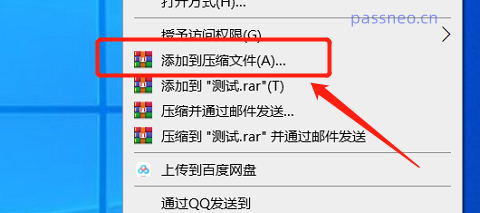
圧縮ソフトのダイアログボックスでは、デフォルトはRAR形式になっています。下の[パスワードの設定]をクリックすると、新しいダイアログボックスが表示されますので、パスワードを入力して[OK]をクリックすると設定は完了です。
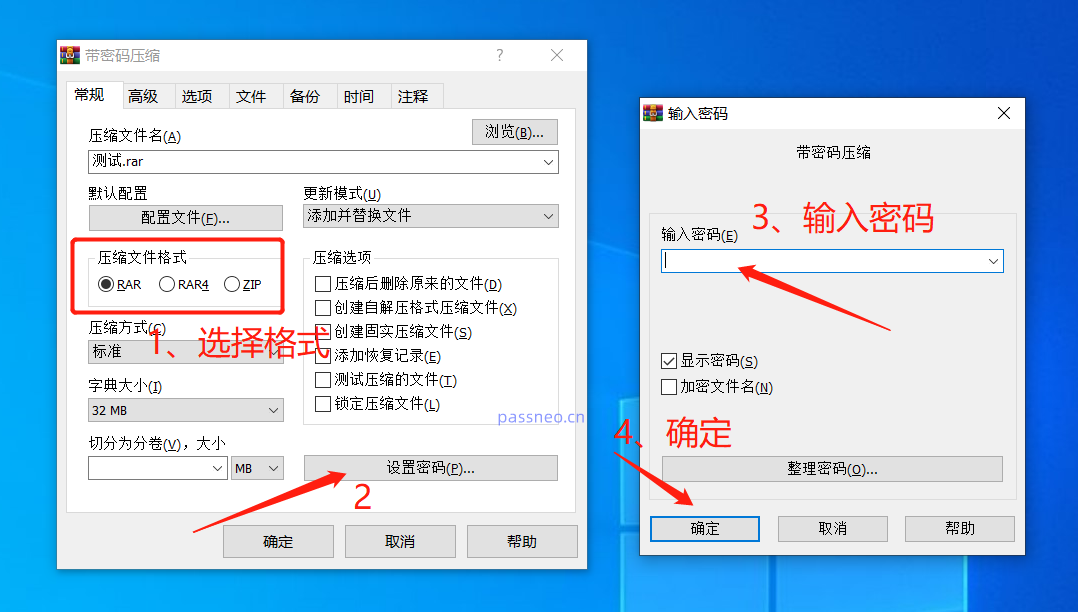
設定後、圧縮パッケージ内のファイルを開くときに、ファイルを開くためのパスワードの入力を求められます。
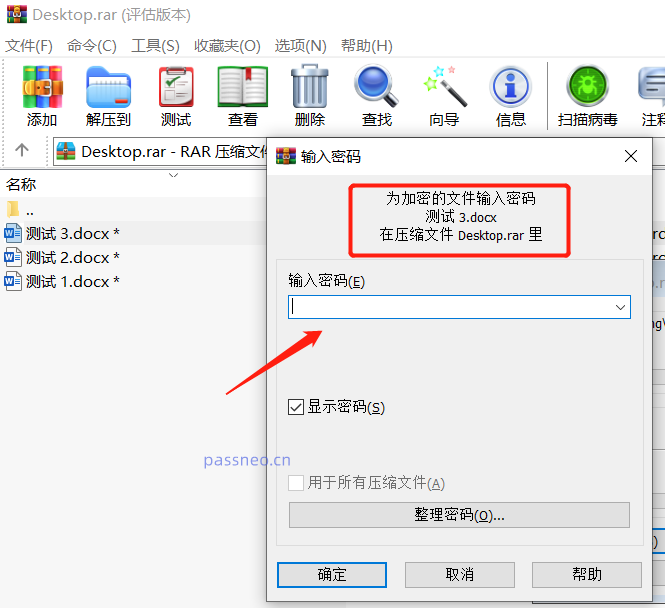
将来的にパスワード保護が必要なくなった場合は、パスワードを削除することもできます。これにより、ファイルを開くたびにパスワードを入力する必要がなくなります。
WinRAR にはパスワードを直接解除するオプションがないため、パスワードを解除する前に圧縮パッケージを再解凍する必要があります。具体的な操作は次のとおりです。
WinRAR を使用して圧縮パッケージを開き、[解凍先] をクリックし、ポップアップ ダイアログ ボックスで解凍後の保存パスを選択し、[OK] をクリックします。
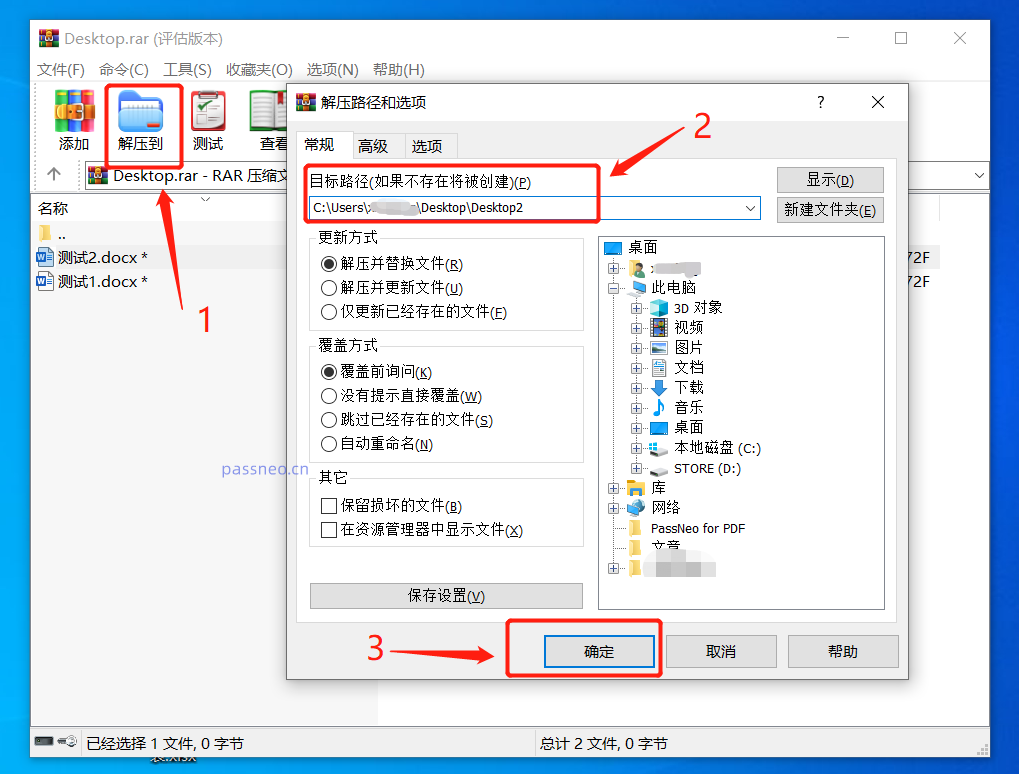
パスワードを設定せずに、解凍したファイルを再圧縮するだけです。
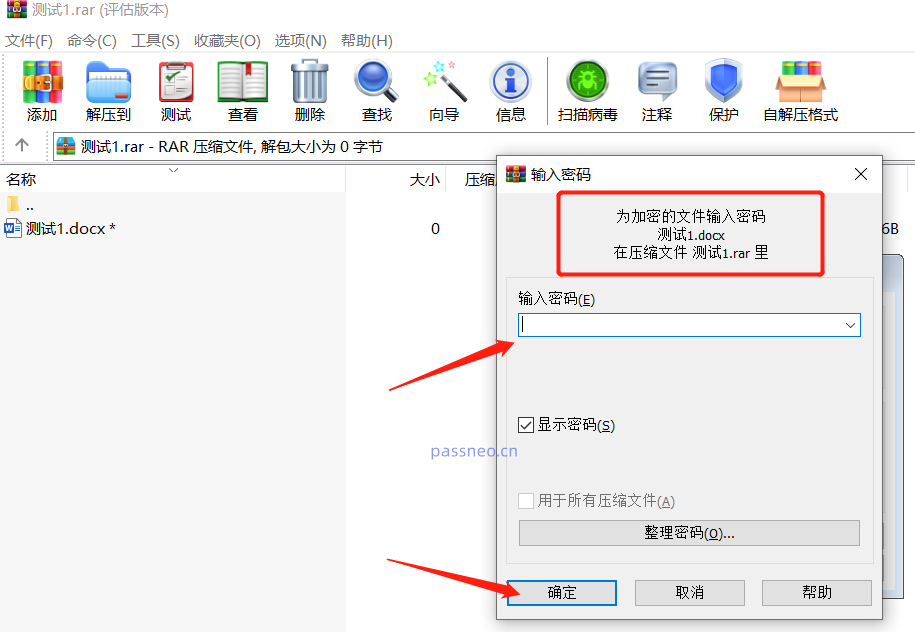
上記は「パスワードを入力する」ステップをキャンセルするため、パスワードをクリアする方法では元のパスワードを入力する必要があります。
パスワードを忘れて操作できない場合は、Pepsi Niu RAR パスワード回復ツールなどの他のツールを使用できます。まずこのツールを使用してパスワードを取得し、次に、次の手順に従ってパスワードをクリアします。上記の方法。
このツールには 4 つの取得方法が用意されており、パスワードを設定して RAR ファイルをインポートした後、適切な方法を選択し、プロンプトに従います。
ツールリンク: Pepsi Niu RAR パスワード回復ツール
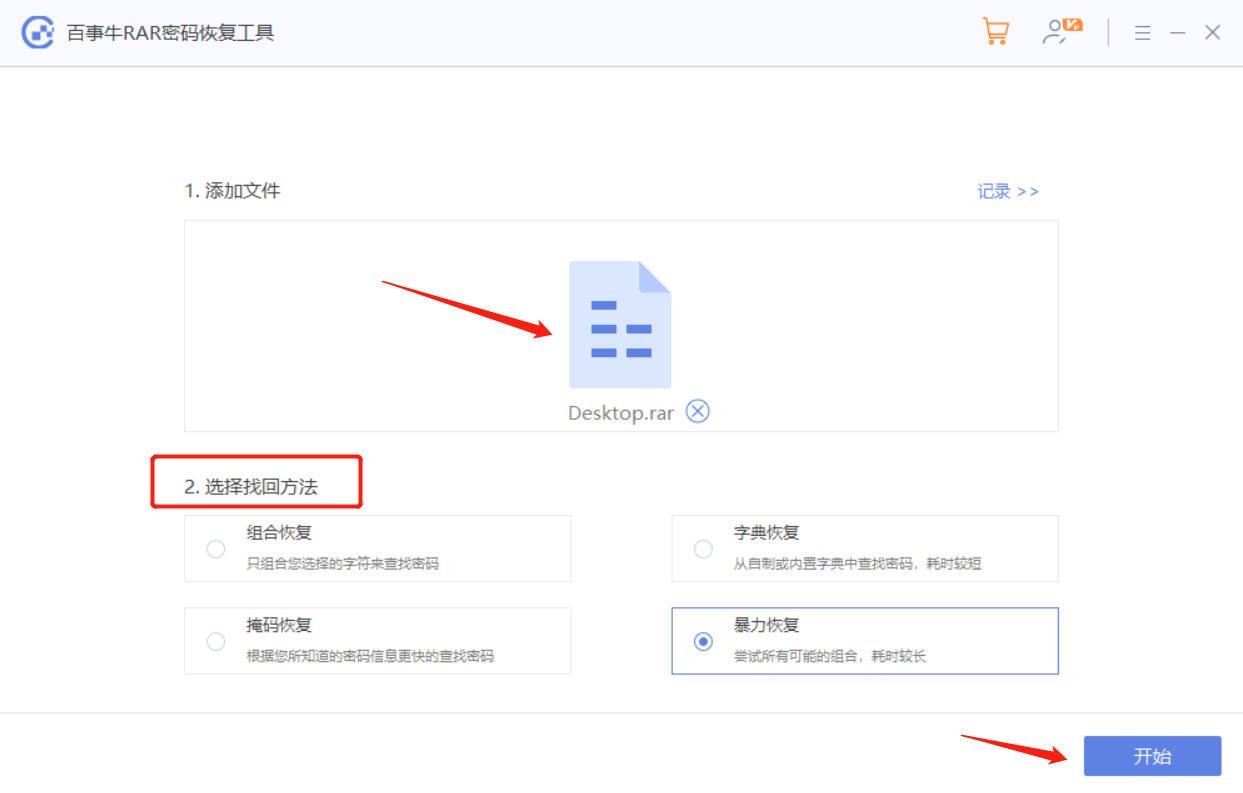
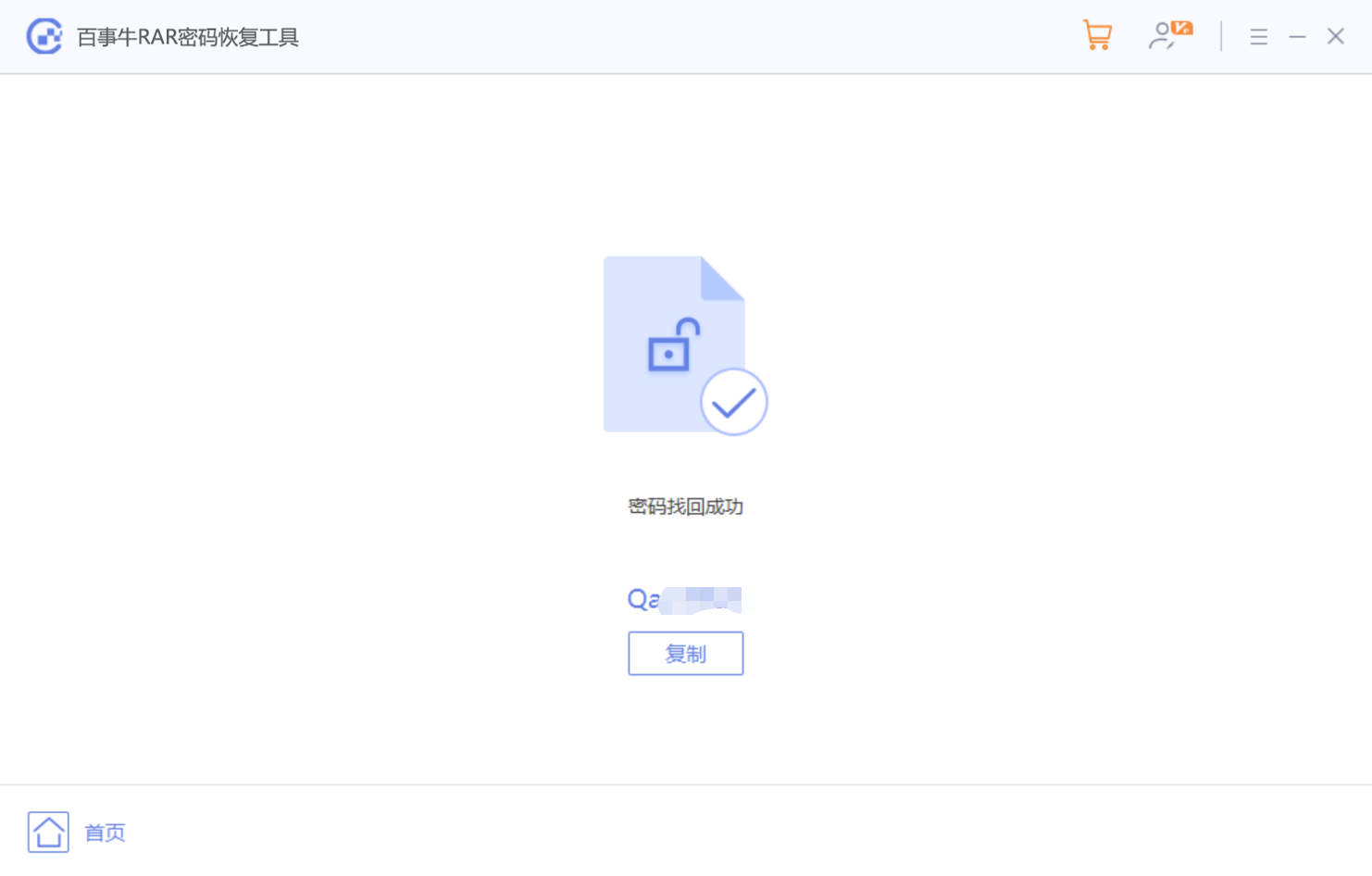
以上がRAR ファイルのパスワード保護を設定および解除するにはどうすればよいですか?の詳細内容です。詳細については、PHP 中国語 Web サイトの他の関連記事を参照してください。

